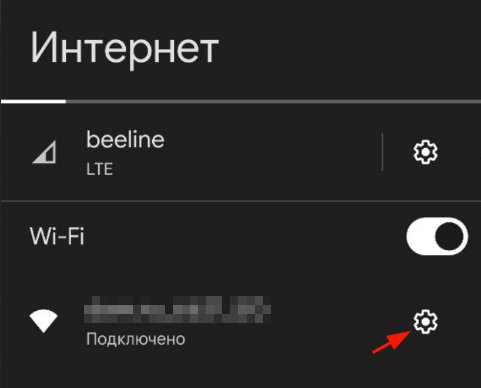При подключении банковского терминала или, если терминал уже подключен — при проведении безналичных оплат, сверке итогов, может возникнуть ошибка подключения. Это значит, что приложение Restik POS не смогло подключиться к терминалу по сети.
Обычно, если терминал правильно настроен и подключен к вашей сети (настройка осуществляется инженерами вашего банка), выполнение всех шагов из этой статьи поможет устранить ошибку. Рекомендуем внимательно следовать инструкции.
1. Перезагрузите оборудование
Как бы банально это не звучало, но чаще всего исправить ошибку помогает перезагрузка сетевых устройств и терминала:
Выключите ваш Wi-Fi роутер на 15 секунд;
Выключите банковский терминал;
Полностью закройте приложение Restik POS;
После этого включите роутер, терминал;
Запустите приложение и подождите несколько минут.
Попробуйте проверить подключение к терминалу — если снова появилась ошибка, перейдите к следующему шагу.
2. Убедитесь, что планшет или телефон с приложением Restik POS подключен к нужной сети Wi-Fi
Бывает, что устройство, на котором установлено приложение, отключается от Wi-Fi сети, или подключается к другой сети рядом с вами. Терминал и устройство с приложением Restik POS должны находиться в одной сети (подключены к одному роутеру).
3. Проверьте, что терминал добавлен в приложение с актуальным IP-адресом
Бывает так, что терминал меняет свой IP-адрес (если включено динамическое получение IP-адреса по DHCP), а приложение Restik POS пытается подключиться к нему по старому адресу.
Убедитесь, что в настройках терминала в Restik POS указан верный адрес. Для этого:
1) Перейдите на экран ввода пин-кода и нажмите на шестеренку в правом верхнем углу:
2) Выберите ваш терминал в списке:
3) Убедитесь, что IP-адрес, который вам сообщил инженер банка, совпадает с IP-адресом в настройках Restik POS:
Если IP-адрес совпадает, но проблема сохраняется, перейдите к следующему шагу.
Если IP не совпадает — укажите корректный IP-адрес в приложении Restik POS и нажмите «Сохранить».
4. Проверьте правильность настройки терминала
1) Сперва узнайте параметры сети. Убедитесь, что устройство подключено к нужной сети Wi-Fi, и воспользуйтесь инструкцией для вашей операционной системы:
Android
Android
зайдите в системные настройки на устройстве в раздел «Сеть и Интернет», перейдите в раздел «Интернет»:
2) Далее уточните у инженеров банка IP-адрес, который был присвоен вашему терминалу, и сравните первые три разряда IP-адреса терминала с IP-адресом из параметров сети на устройстве — они должны совпадать.
Например, на телефоне или планшете вы видите IP-адрес 129.168.8.10, значит, у терминала IP-адрес должен быть 192.168.8.__ (в последнем разряде будет другое число).
Если первые 3 разряда не совпадают — терминал настроен неверно или подключен к другому роутеру. В этом случае обратитесь в службу поддержки банка.
⚙️ Если первые три разряда IP-адреса совпадают, и действия выше не помогли, перейдите к следующему шагу.
5. Убедитесь, что порт настроен правильно
По умолчанию на всех терминалах используется порт «27015», но иногда эти настройки меняют. Уточните порт подключения у инженеров банка, и попросите задать порт «27015», если он отличается.
Порт — это четыре цифры после IP-адреса, IP-адрес и порт разделены двоеточием.
6. Проверьте, что у приложения есть доступ к локальной сети (для устройств iOS)
Зайдите в системные настройки на устройстве и найдите приложение Restik POS в разделе «Приложения» (для новых версий iOS) или внизу раздела настроек (для старых версий iOS).
Проверьте, что у приложения есть доступ к локальной сети (тумблер находится во включенном положении):
Если приложение не отображается в настройках, попробуйте воспользоваться камерой в приложении Restik POS через сканирование карты гостя и разрешите доступ к камере. После этого проверьте настройки: приложение должно появиться.
Если вы проделали все шаги, но ошибки связи не пропали — обратитесь в поддержку вашего банка.